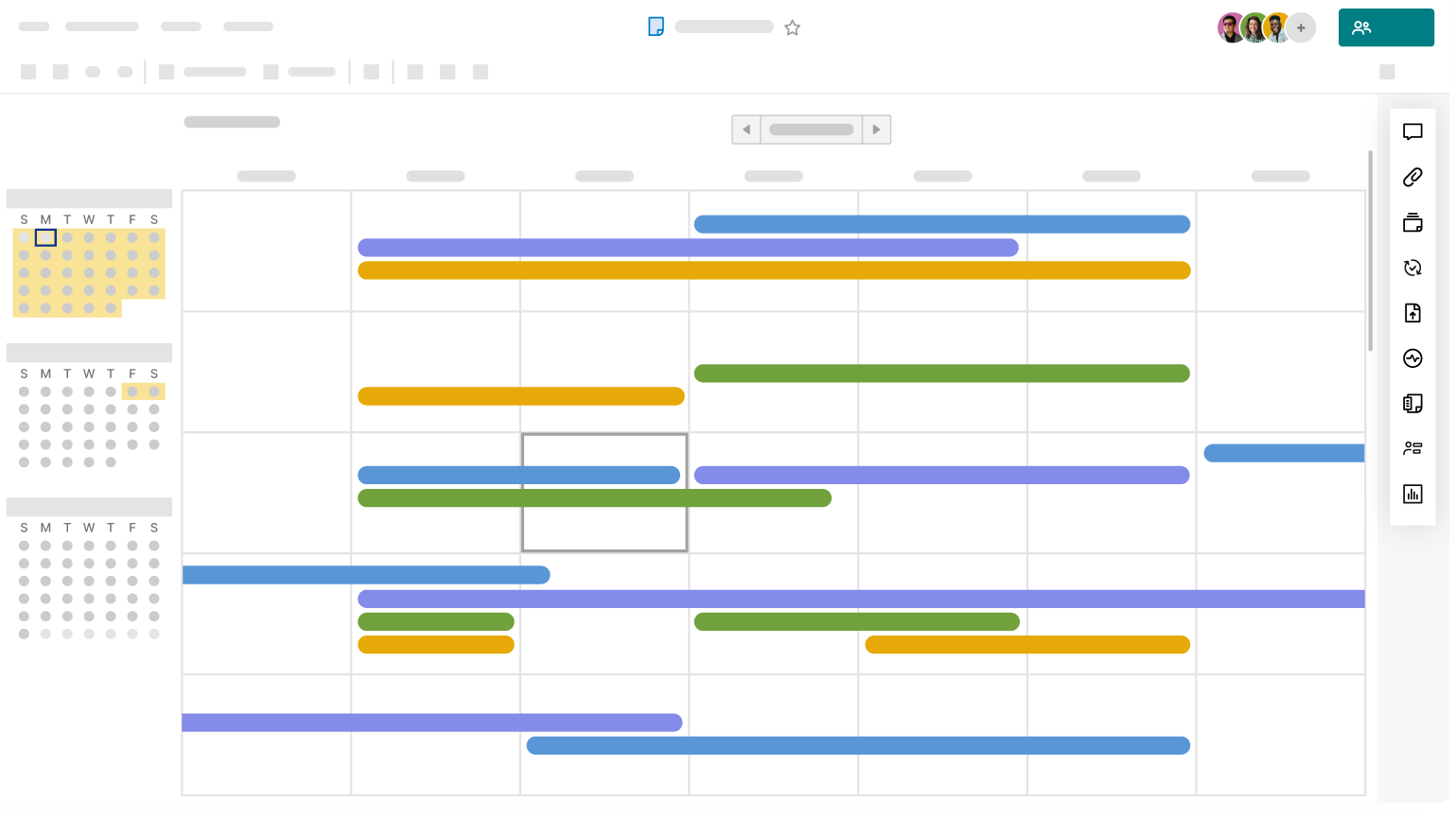As exibições do Smartsheet permitem que você visualize e trabalhe com seus dados de maneiras distintas.
Se você está gerenciando projetos, planejando linhas do tempo ou monitorando tarefas, as exibições do Smartsheet facilitam a visualização e a interação com o trabalho da melhor maneira para as suas necessidades. Cada exibição é adaptada para aumentar a produtividade e garantir uma colaboração sem percalços entre as equipes.
É possível escolher entre:
- Exibição em linha do tempo – Exibe dados baseados em datas em uma linha do tempo em grupos organizados.
- Exibição em quadros – Exibe os principais dados em cartões em raias verticais e dinâmicas.
- Exibição em grade — Exibe os dados em formato de planilha.
- Exibição de Gantt — À esquerda, exibe os dados baseados em datas em uma planilha, à direita, exibe esses dados em um gráfico de Gantt.
- Exibição em cartões — Exibe os dados em cartões, organizados em raias.
- Exibição em calendário — Exibe tarefas baseadas em datas como eventos em um calendário semanal ou mensal.
Para alternar entre essas exibições, clique nos botões de Exibições na barra de ferramentas superior.
Todas as exibições são extraídas da mesma fonte de dados para que as atualizações feitas em uma exibição sejam refletidas instantaneamente em todas as exibições. Por exemplo, se você marcar uma tarefa como concluída no modo de exibição em quadros, a tarefa será mostrada instantaneamente como concluída no modo de exibição em grade, em linha do tempo e de Gantt.
Exibição em linha do tempo
A exibição em linha do tempo é ideal para planejamento de projetos, definição de prazos e visualização de múltiplos fluxos de trabalho. A exibição em linha do tempo mostra o trabalho baseado em datas cronologicamente ao longo do tempo, ajudando a planejar, monitorar e gerenciar o trabalho da equipe. Ela é perfeita para criar visões gerais de portfólios, projetos, roteiros e planos multifásicos ou multicanais complicados.
A exibição em linha do tempo permite organizar seu trabalho baseado em datas em uma linha do tempo horizontal e agrupar tarefas para acompanhar o progresso e divulgar o status do projeto. Uma planilha deve ter pelo menos duas colunas de data (não baseadas em fórmulas) para usar a exibição em linha do tempo. Saiba mais sobre como trabalhar com a exibição em linha do tempo e acompanhar trabalhos baseados em datas.
A exibição em linha do tempo só está disponível nos planos Empresa e Executivo.

Exibição em quadros
A exibição em quadros é ideal para fluxos de trabalho ágeis, gerenciamento visual de tarefas, calendários de conteúdo e reuniões rápidas de equipe. Você pode organizar as tarefas e gerenciar o trabalho por status, fase, responsável e muito mais em um formato no estilo Kanban.
Com a exibição em quadros, você pode organizar visualmente projetos, tarefas ou cartões em raias verticais dinâmicas (por exemplo, por status, fase, responsável ou equipe). Arraste e solte cartões para movê-los pelas raias e adicione e atualize cartões diretamente na exibição em quadros. Use subtarefas para visualizar relacionamentos de tarefas. Veja alterações em tempo real de colaboradores, como cartões recém-adicionados, atualizados ou excluídos. Saiba mais sobre como usar a exibição em quadros para visualizar seu projeto.
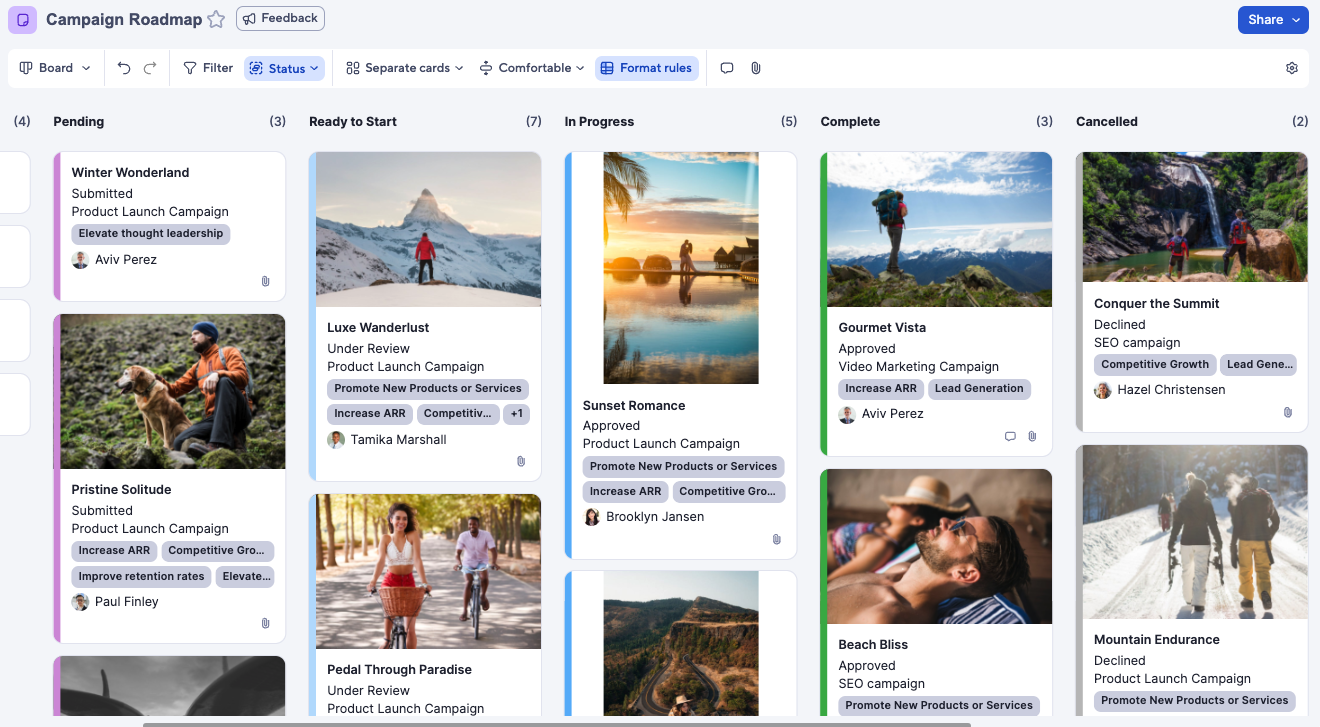
Exibição em grade
A exibição em grade é ideal para gerenciamento de dados, monitoramento avançado de projetos e de tarefas e organização em estilo de lista. A exibição em grade é a base do Smartsheet e é perfeita para inserir e organizar grandes quantidades de dados.
Alterne para a exibição em grade para trabalhar com os dados em uma planilha. Na exibição em grade, você pode adicionar, mover ou atualizar rapidamente as colunas e linhas na planilha. Saiba mais sobre como inserir e excluir linhas.
A exibição em grade (bem como a exibição de Gantt) permite adicionar fórmulas à planilha para calcular valores. Saiba mais sobre a criação e edição de fórmulas no Smartsheet.
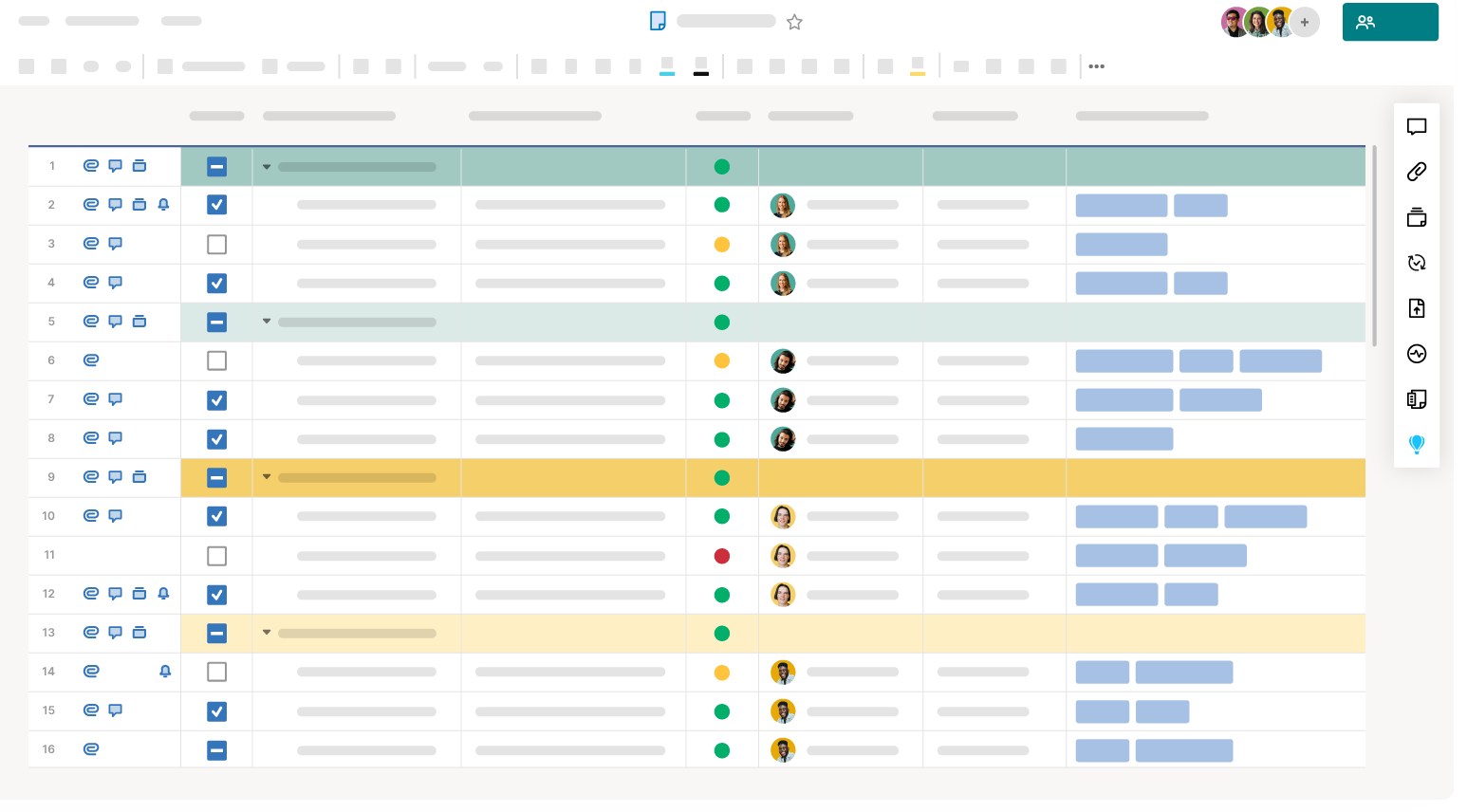
Exibição de Gantt
A exibição de Gantt é ideal para acompanhamento de projetos complexos, dependências e ajustes de linha do tempo. A exibição de Gantt facilita a visualização de projetos complexos com dependências de tarefas. Você pode identificar rapidamente caminhos críticos em seus projetos e verificar alterações nas datas de entrega estimadas ou reais à medida que elas acontecem, permitindo o ajuste dos prazos e o gerenciamento do trabalho conforme necessário.
Com a exibição de Gantt, você pode visualizar informações na grade à esquerda e em um gráfico de Gantt correspondente à direita. Para usar a exibição de Gantt, você precisa de pelo menos duas colunas de data (não baseadas em fórmulas) e definir as configurações de projeto.
Os gráficos de Gantt constituem um recurso básico de gerenciamento de projetos que possibilita o acompanhamento visual da duração e dos relacionamentos entre as tarefas de um projeto. Saiba mais sobre como trabalhar com gráficos de Gantt.
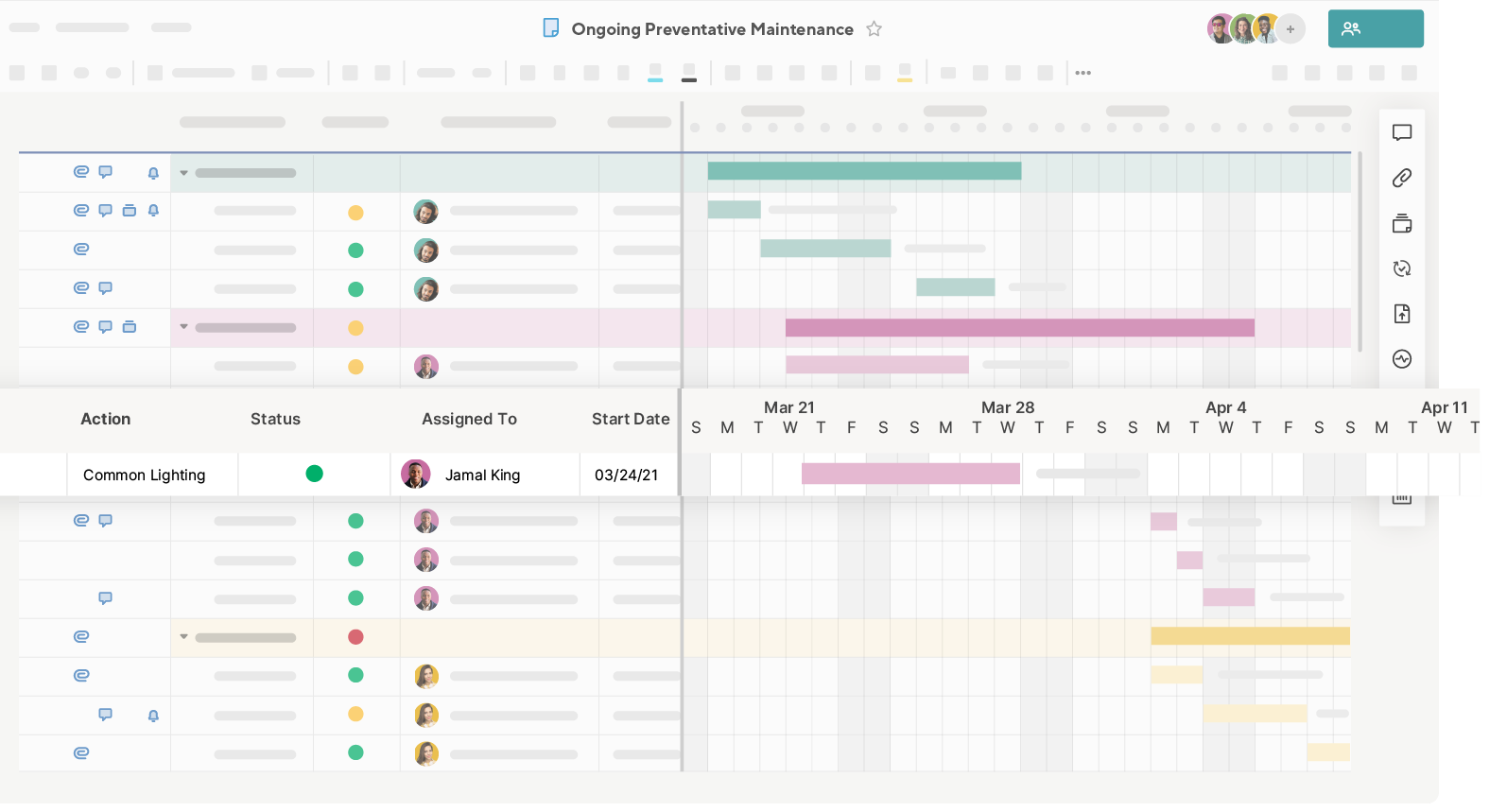
Exibição em cartões
A exibição em cartões é ideal para fluxos de trabalho ágeis, gerenciamento visual de tarefas, calendários de conteúdo e reuniões rápidas de equipe. Você pode organizar as tarefas e gerenciar o trabalho por status, fase, responsável e muito mais em um formato no estilo Kanban.
Você deve ter pelo menos uma coluna de lista suspensa ou lista de contatos de seleção única para usar a exibição em cartões. As raias são criadas a partir das propriedades da coluna selecionada como sua exibição por critérios. Saiba mais sobre como usar a exibição em cartões para visualizar seu projeto.
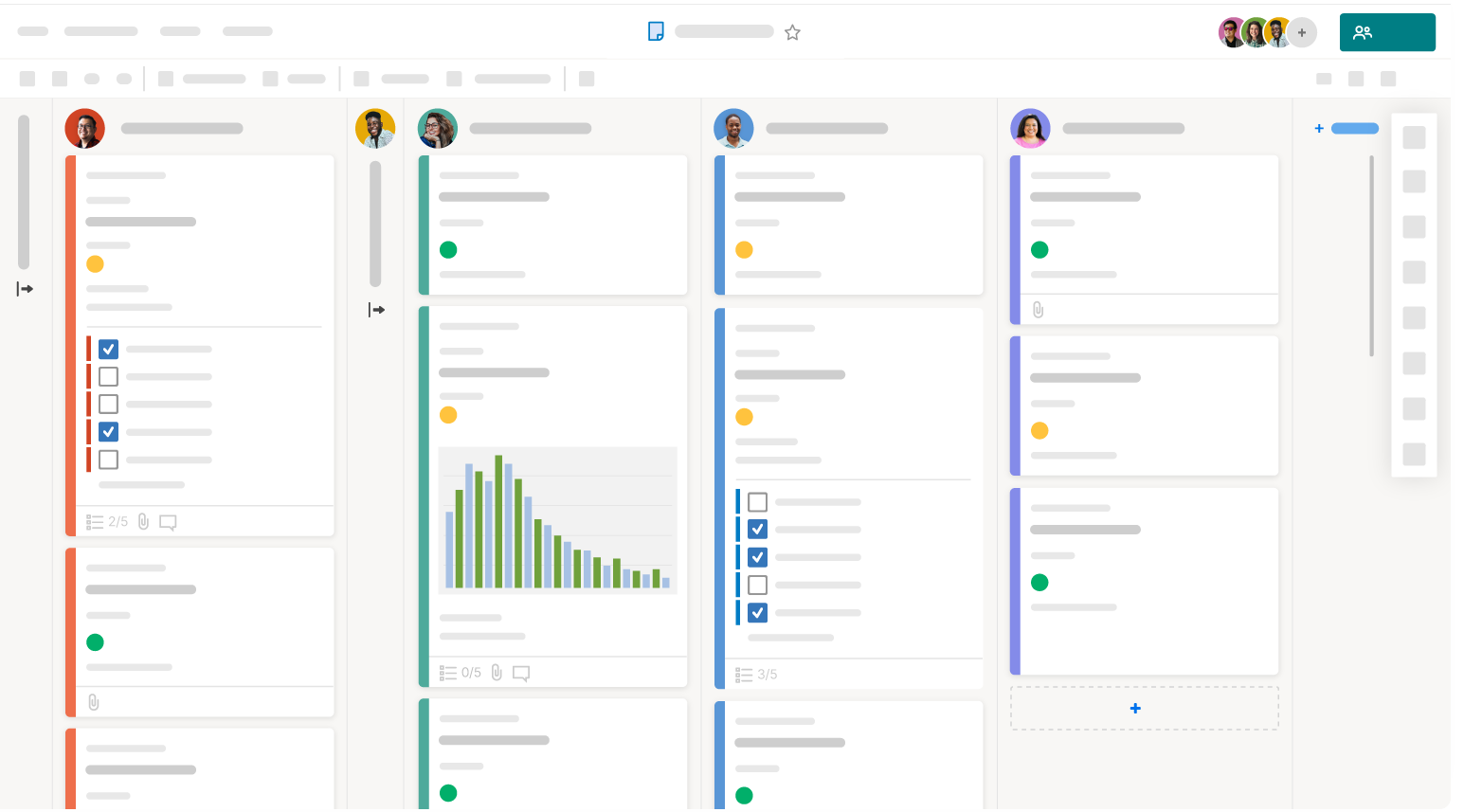
Exibição em calendário
Use a exibição em calendário para ter uma ideia do número de tarefas simultâneas que você tem por dia em seu projeto e para identificar tarefas que se sobrepõem ao longo das semanas ou dos meses. Você pode exibir qualquer planilha com pelo menos uma coluna de data na exibição em calendário. Saiba mais sobre como trabalhar com a exibição em calendário.